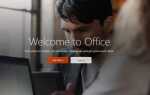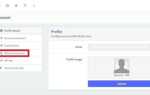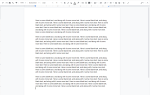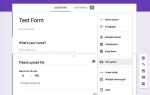Google Docs — это ответ Google на других онлайн-конкурентов, таких как Microsoft Word и Apple Pages. Он позволяет вам легко создавать и совместно работать над документами в формате Word с другими людьми прямо в браузере. Еще одна замечательная вещь — это то, что он легко доступен как для пользователей Windows, так и для Mac OS.
Очистить нежелательное форматирование в Документах Google
Часто вы можете скопировать текст вставки из одного источника в другой с нежелательным форматированием. Определенные комбинации элементов форматирования могут быть полезны для достижения конечного результата. Тем не менее, вы можете отредактировать документ, который имеет их в изобилии, что делает чтение документа слишком сложным. Если сопутствующий формат не согласуется с вашим предпочтительным форматированием, вы захотите, чтобы он был удален и исправлен.
Это может быть немного слишком сложно, чтобы тщательно просмотреть документ в поисках каждого отдельно примененного форматирования для удаления. К счастью, есть гораздо лучший способ сделать это. Если вы предпочитаете очистить все это без необходимости перепечатывать его, наш учебник научит вас необходимым шагам.
Чтобы удалить все форматирование из текста в Google Doc:
Если вы хотите вставить текст с нежелательным форматированием в новый документ Google
- Выделите текст, который вы хотите скопировать в новый Документ Google, удерживая нажатой левую кнопку мыши при перетаскивании мышью или удерживая клавишу Shift и нажав клавишу со стрелкой вправо.
- Скопируйте текст в буфер обмена с помощью сочетания клавиш CTRL + C (Windows) или Command + C (Mac). Вы также можете щелкнуть правой кнопкой мыши выделенный текст и выбрать копирование или вырезку из представленного диалогового окна.
- Откройте новый Документ Google в Google Диске или Документах Google напрямую.
- Перейдите в меню «Правка» в Google Docs и выберите «Вставить без форматирования». Или нажмите сочетание клавиш CTRL + Shift + V (Windows) или Command + Shift + V (Mac). Вставка без форматирования не отображается в качестве опции при использовании Safari, поэтому ярлык лучше использовать в Mac.
Это возьмет скопированный текст из буфера обмена и вставит его в виде обычного текста без всякого форматирования. Использование этой опции удалит все форматирование, а также все ссылки и изображения, связанные с вашим скопированным текстом. Он также будет сопоставлять весь окружающий текст с тем шрифтом, который используется в данный момент. Планируйте заранее, если вы хотите идти по этому пути.
Если у вас уже удалено форматирование документов Google Doc
- Откройте Google Doc, который вы хотите очистить форматирование, перейдя в Google Drive или непосредственно в Google Docs.
- Выделите текст, который вы хотите очистить от всего форматирования, удерживая нажатой левую кнопку мыши при перетаскивании мыши или удерживая нажатой клавишу Shift и нажав клавишу со стрелкой вправо. Вы также можете выделить весь текст, нажав CTRL + A (Windows) или Command + A (Mac).
- Нажмите на вкладку «Формат» и выберите «Очистить форматирование» в раскрывающемся меню. Вы также можете использовать ярлык; CTRL + \ (Windows) или Command + \ (Mac), а также щелкните значок «Очистить форматирование» на ленте меню, который напоминает курсив T с косой чертой.
Форматирование выбранного текста будет немедленно удалено и изменено в соответствии с текстом по умолчанию для Документов Google. В отличие от параметра Вставить без форматирования, этот параметр не удаляет все изображения и ссылки, которые были скопированы или помещены в документ. Также он не будет соответствовать шрифту окружающего текста. Таким образом, если используемый в настоящее время текст Times New Roman, но текст по умолчанию отображается как Arial, весь выделенный текст будет отображаться только как Arial.
Если вам не нравится, как выглядит выделение после удаления форматирования, нажмите Ctrl + Z (Windows) или Command + Z (Mac), чтобы отменить его.